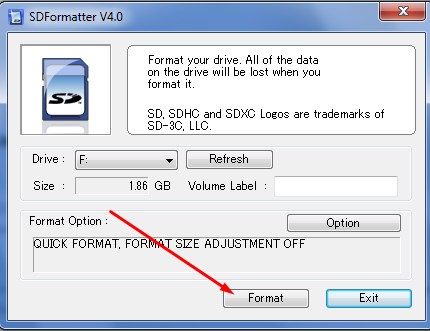Как да форматирате картата с памет 3 от най-добрите програми за почистване
Полезни Съвети за компютъра »Софтуер» Как да форматирате карта с памет? 3 най-добри програми за почистване

Отидох на "My Computer", щракнете с десния бутон върху иконата "Removable Disk" в падащото меню, след което натиснете "Формат".
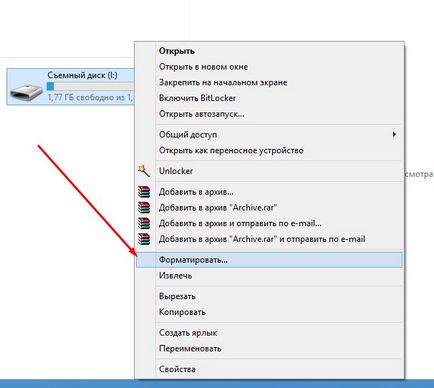
След това, в "файлова система" избра "Дебелият" и натиснете "Start".
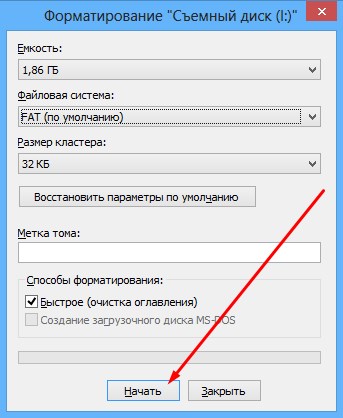
В края на процеса на почистване карта с памет, аз изсипва върху новите си песни, безопасно, извлечени от компютъра и реши да слушате записаните в MP3. Оказа се, че по някакъв начин последните песни (които са били, за да изчистите всички файлове) и нови, наложени една върху друга и в крайна сметка имаме един вид "музикален каша." Единственото решение на тази ситуация се повтаря, но пълен формат на картата с памет.
За тази цел, реших да използвате софтуера за външни лица. Аз ще ви кажа веднага какво е станало нормално чист микро SD флаш карта, с помощта на първата програма, но за вас, аз реших да се опише само три от най-добрите, а след това никога не се знае.
Автоформат Tool
Тя е много лесна за използване програма с лесен за употреба интерфейс. Хареса ми това, че не съдържа в себе си нищо излишно. Изтеглете автоматично форматиране инструмент можете да по-долу:
За изчистване на флаш карта, с помощта на тази програма, трябва да:
1. изберете командата "Изпълни като администратор" След като се изтегли кликнете върху прекия път към помощната програма, щракнете с десния бутон в контекстното меню.
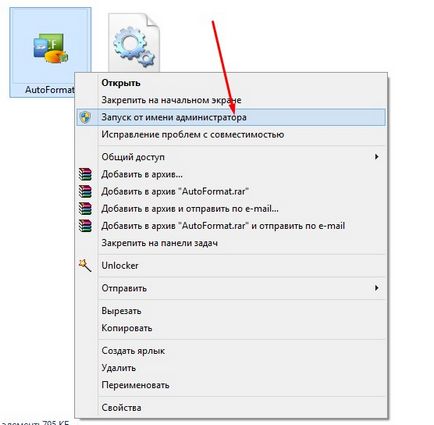
2. След това отворете прозореца на самата полезност. На върха, изберете диск - писмо от името на пръчката, която искате да изтриете.
3. След това, поставете кутията на SD картата и просто кликнете върху бутона «Формат на задачите».
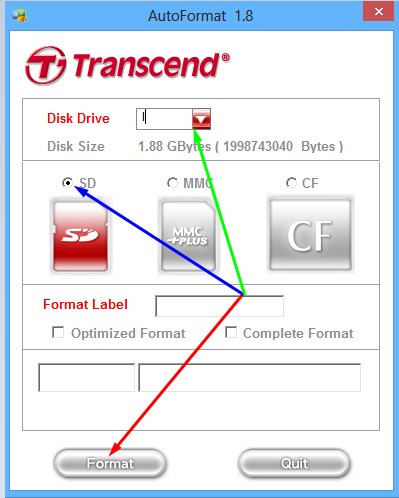
4. диалогов прозорец за предупреждение, че всички файлове ще бъдат изтрити - кликнете върху бутона "Да".
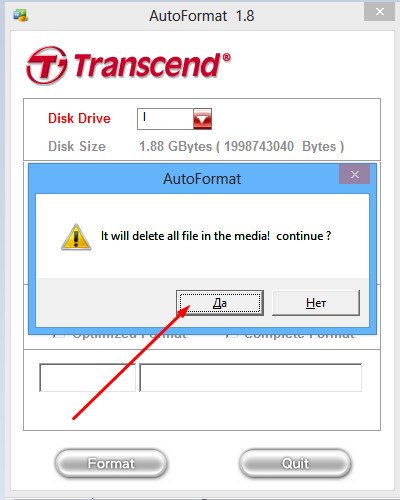
Ако не можете да форматирате картата с памет по обичайния начин, най-доброто от помощната програма автоматично форматиране Tool, че няма да се намери. Между другото, аз забравих да спомена, че тя е и полезност форматира USB флаш памет.
HDD Инструмент Формат ниско ниво
Достатъчно е да се многофункционална програма, която е в състояние да почисти дискове, флаш памети, карти с памет. Обикновено се използва за по-пълно прочистване на преносими устройства като HDD Format ниско ниво Tool позволява ниско ниво формат.
Най-важното нещо, което трябва да го разгледа нещо, което да възстанови данни от флаш карта, след като я форматирате с този софтуер, той няма да се обърне.
Е, за да започне почистване. Инструмент за изтегляне Format HDD ниско ниво може да бъде, както следва:
1. След като изтеглите и инсталирате програмата пробег. В прозореца на програмата, изберете флаш устройството и щракнете върху бутона «Продължи».
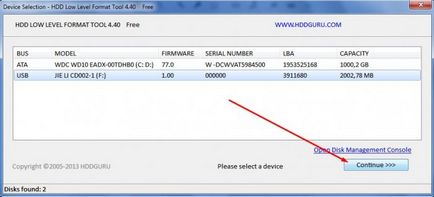
2. След това отидете на раздела «ниско ниво формат» и кликнете върху бутона «форматът му изработи» в.
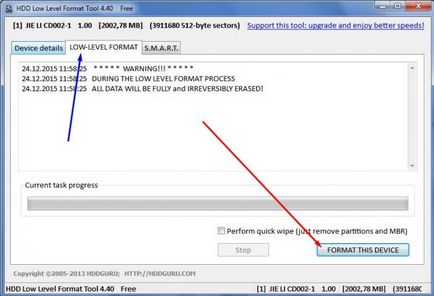
3. Ще се радваме да завърши процесът, и сте готови. Единственият отрицателен е, че трябва да се изчака още малко.
SDFormatter
Той е специализиран инструмент, а не само за настоящите ни нужди. Според разработчиците, форматиране, докато SDFormatter помощ ви позволява да направите по-добро почистване карта, отколкото при използване на стандартни инструменти на Windows.
1. Първо, изтеглете инструмента директно себе си и инсталирате на вашия компютър (или лаптоп):
2. След като се започне в «Карам» поле изберете флаш карта (ако компютърът ви има множество сменяеми носители).
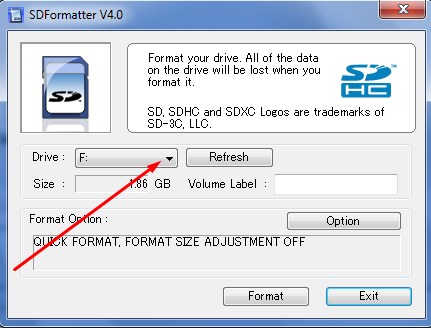
3. Чрез кликване «Настройки», ние можем да изберете вида на форматиране. Аз препоръчвам да инсталирате «Full (Earse)» и натиснете "ОК".
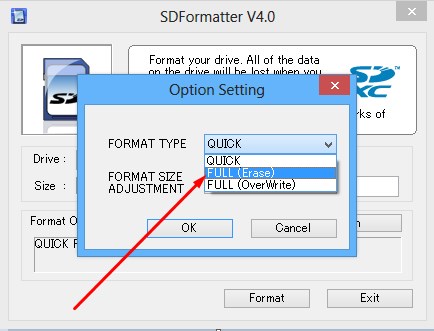
4. След това просто кликнете върху бутона и «Формат».